win11在桌面显示快捷图标 win11桌面图标显示教程
更新时间:2024-11-17 12:46:47作者:yang
Win11系统在桌面上显示快捷图标是非常方便的操作,可以让用户更快速地找到需要的程序和文件,如果您想自定义Win11桌面上的图标显示方式,可以按照以下教程进行操作。通过简单的设置,您可以轻松地调整图标的大小、排列方式和显示内容,让桌面更加整洁和个性化。让我们一起来看看如何实现吧!
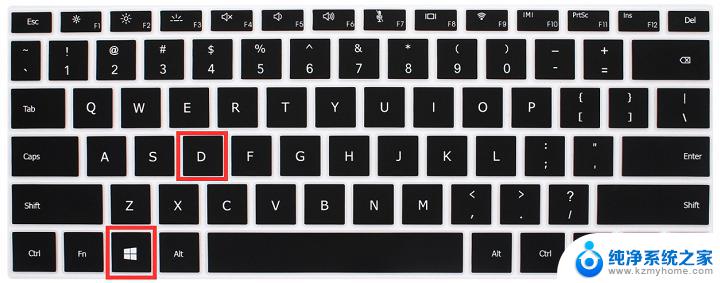
win11在桌面显示快捷图标
1、首先使用鼠标右键点击桌面的空白处,在弹出的菜单中选择显示设置,
2、进入显示设置后。找到“个性化”选项菜单,
3、接着在个性化菜单右侧找到主题选项,
4、然后主题菜单中找到“桌面图标设置”选项,
5、进入桌面图标设置,我们勾选“计算机(我的电脑)”。然后点击确定,就可以看见我的电脑在桌面显示图标了。
以上就是win11在桌面显示快捷图标的全部内容,还有不懂得用户就可以根据小编的方法来操作吧,希望能够帮助到大家。
win11在桌面显示快捷图标 win11桌面图标显示教程相关教程
- windows11桌面快捷图标不见了 Win11桌面快捷图标不显示怎么办
- win11桌面显示应用图标 win11怎么显示桌面图标
- win11 桌面图标 Win11桌面图标显示设置方法
- win11桌面图标 白色 windows11桌面图标显示异常白色怎么解决
- win11桌面图标显示字体怎么更换 Win11显示字体设置修改方法
- win11删除快捷图标 win11桌面图标快捷方式如何删除
- 电脑屏幕显示图标过大怎么调整 win11桌面图标怎么缩放大小
- win11能在桌面添加闹钟图标吗 桌面时间App添加闹钟教程
- win11将底部图标放桌面右边 Win11任务栏靠右显示的设置步骤
- win11桌面图标变成白色了 Windows11桌面图标显示异常白色解决方法
- win11怎么完整关机 Win11系统电脑关机快捷键
- 取消windows11更新 禁止Win10更新到Win11的方法
- windows11截屏都哪去了 win11截图保存位置
- win11开始放左边 win11任务栏开始键左边设置教程
- windows11系统硬盘 windows11系统新装硬盘格式化步骤
- 电脑怎么打开管理员权限win11 Windows11如何打开管理员权限
win11系统教程推荐
- 1 取消windows11更新 禁止Win10更新到Win11的方法
- 2 windows11截屏都哪去了 win11截图保存位置
- 3 win11开始放左边 win11任务栏开始键左边设置教程
- 4 windows11系统硬盘 windows11系统新装硬盘格式化步骤
- 5 win11电脑edge浏览器都打不开 win11edge浏览器打不开错误解决方法
- 6 win11怎么设置账户头像 Win11账户头像怎么调整
- 7 win11总是弹出广告 Windows11 广告弹窗关闭教程
- 8 win11下面图标怎么不合并 win11任务栏图标不合并显示设置步骤
- 9 windows11开始怎么移到左边 Win11如何调整开始菜单位置
- 10 win11桌面一直在闪 Windows11桌面一直闪动怎么解决